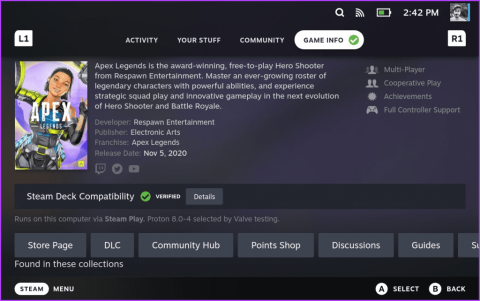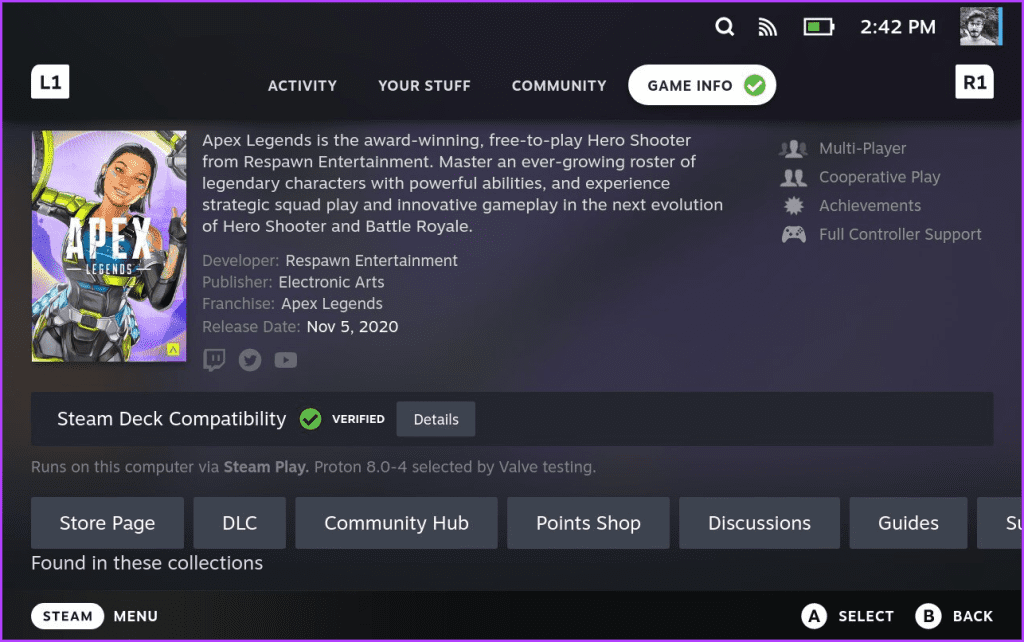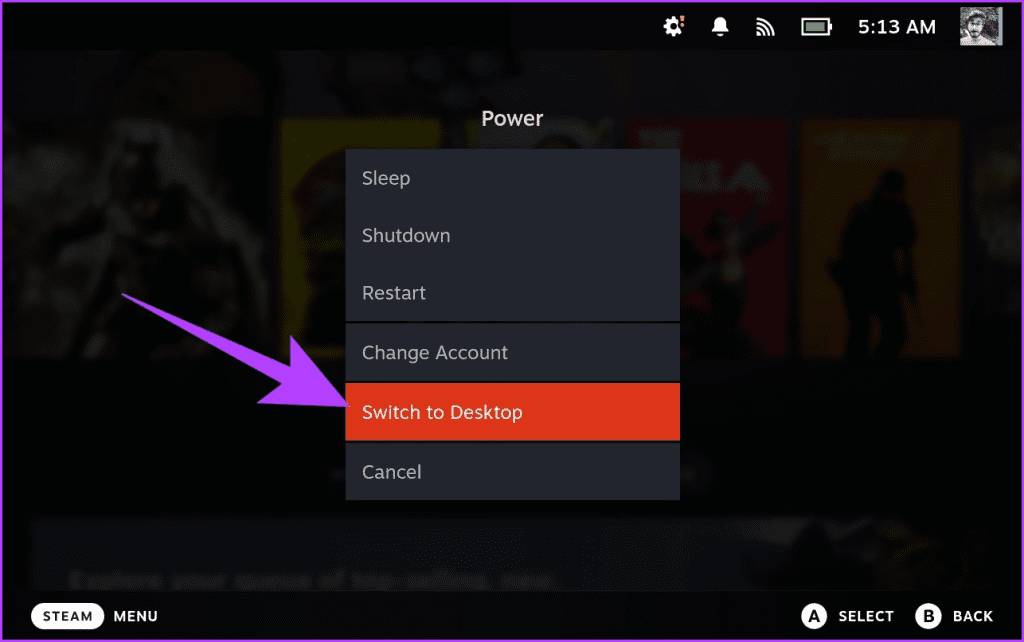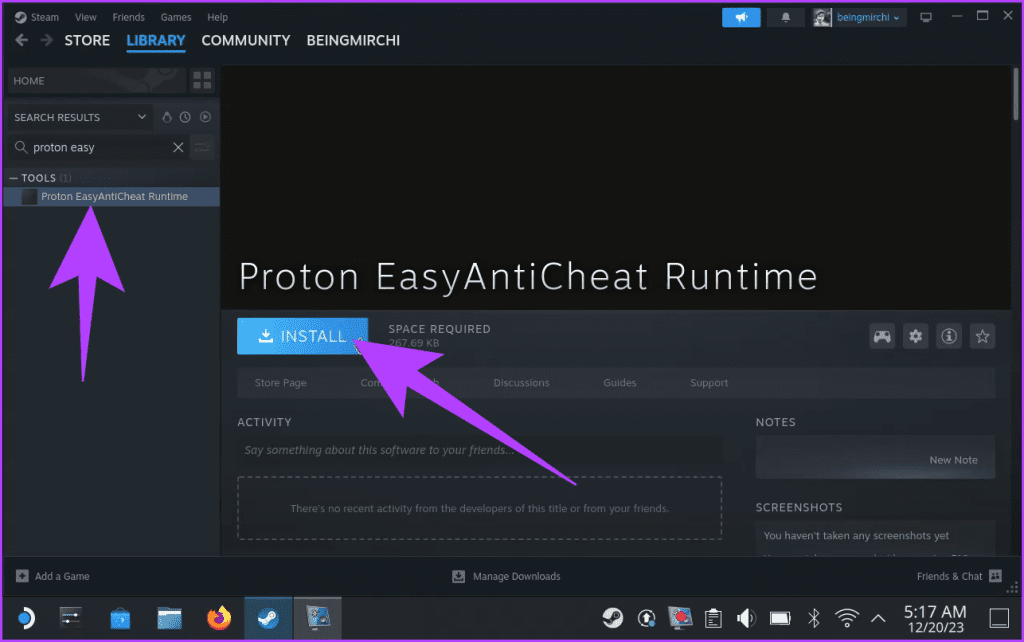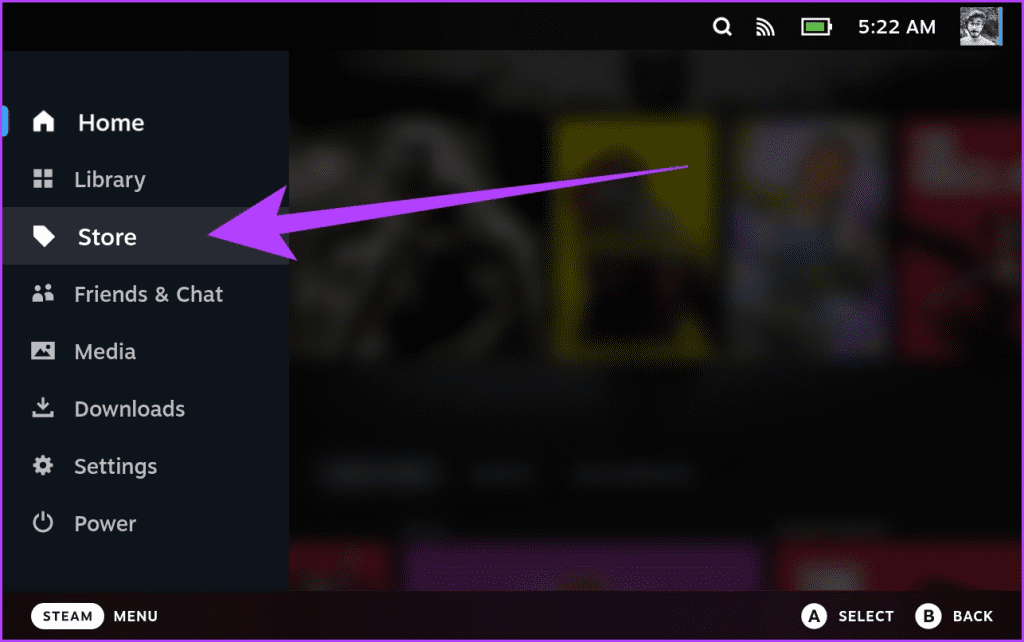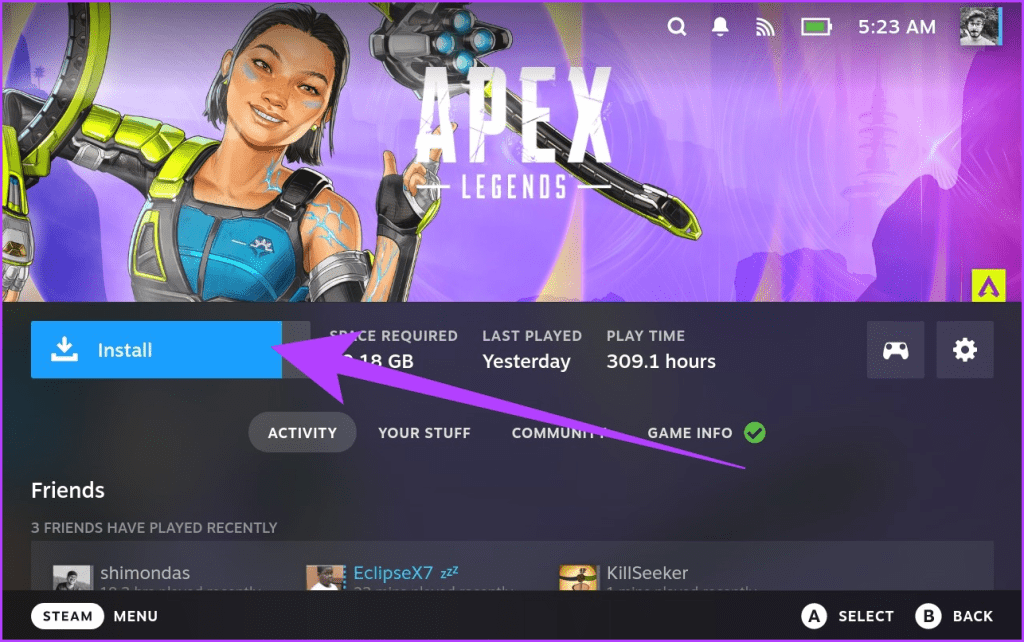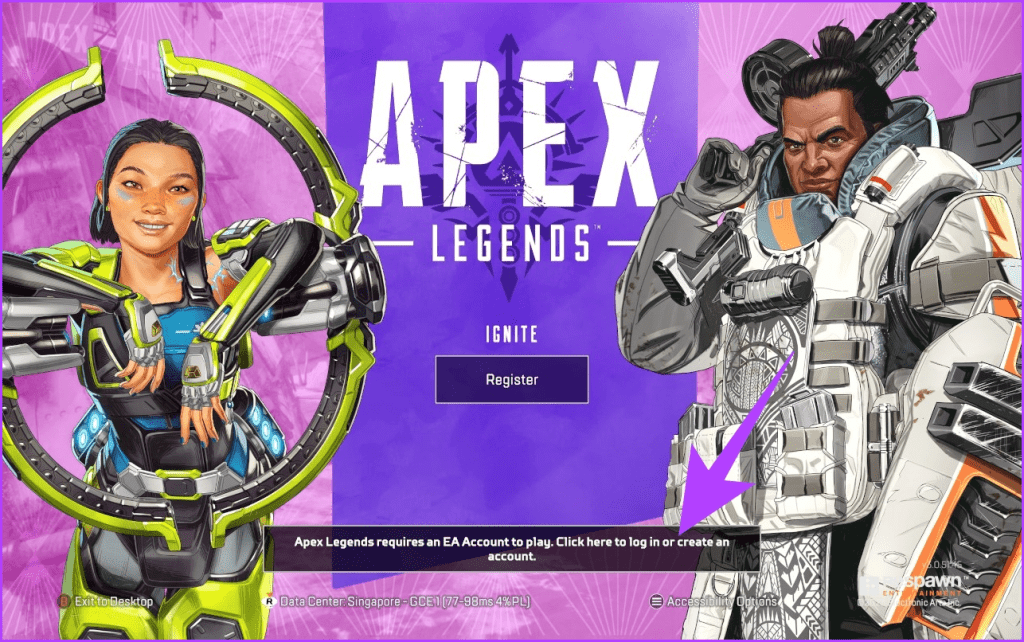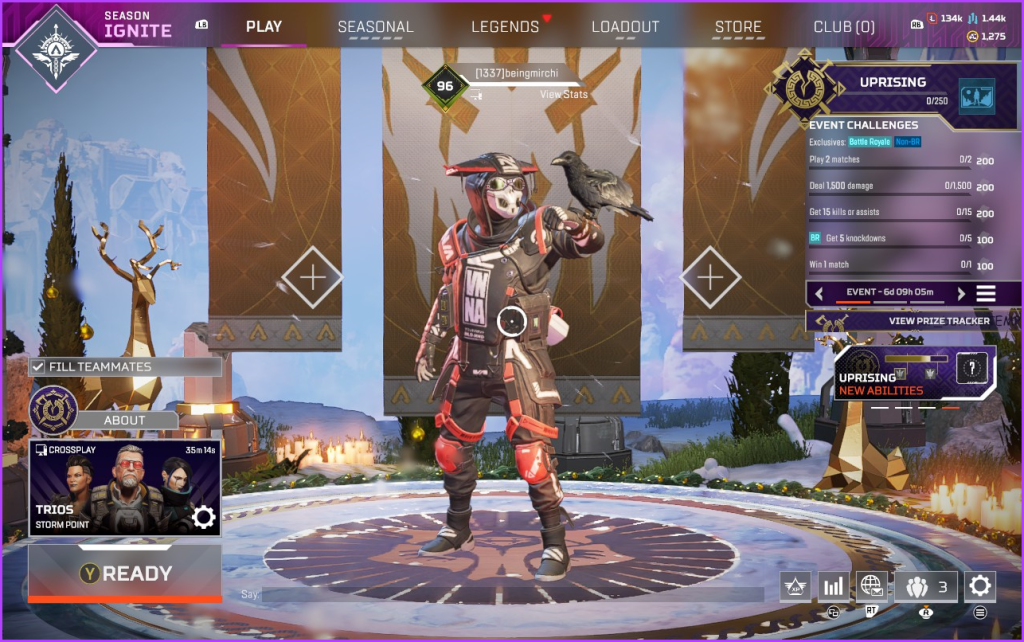Ben je een fan van Apex Legends en wil je het op je draagbare console spelen? Maak je geen zorgen, want dankzij de veelzijdigheid van het Steam Deck kun je Kings Canyon, Olympus en verder betreden. Ook al heeft EA Apex Legends beschikbaar gemaakt om te downloaden op het Steam Deck , het uitvoeren ervan vereist nog steeds wat sleutelwerk. In deze gids leiden we je door de stappen om het actievolle Apex Legends naadloos te installeren en te spelen op je Steam Deck-apparaat.

Of je nu een doorgewinterde Apex-speler bent of een nieuwkomer in de Battle Royale-scene, wij staan voor je klaar. We laten je de juiste manier zien om Apex Legends op je Steam Deck te installeren en de beste instellingen om het spel ook te spelen. Laten we beginnen.
Is Apex Legends speelbaar op Steam Deck
Voordat we ingaan op de kern van de installatie, moeten we eerst de brandende vraag beantwoorden: is Apex Legends compatibel met het Steam Deck ? Het antwoord is een volmondig ja! Respawn Entertainment heeft hard gewerkt om ervoor te zorgen dat hun populaire Battle Royale-titel volledig speelbaar is op Valve's draagbare gaming-apparaat. Het spel is zelfs officieel gecertificeerd door Valve als Deck Verified.
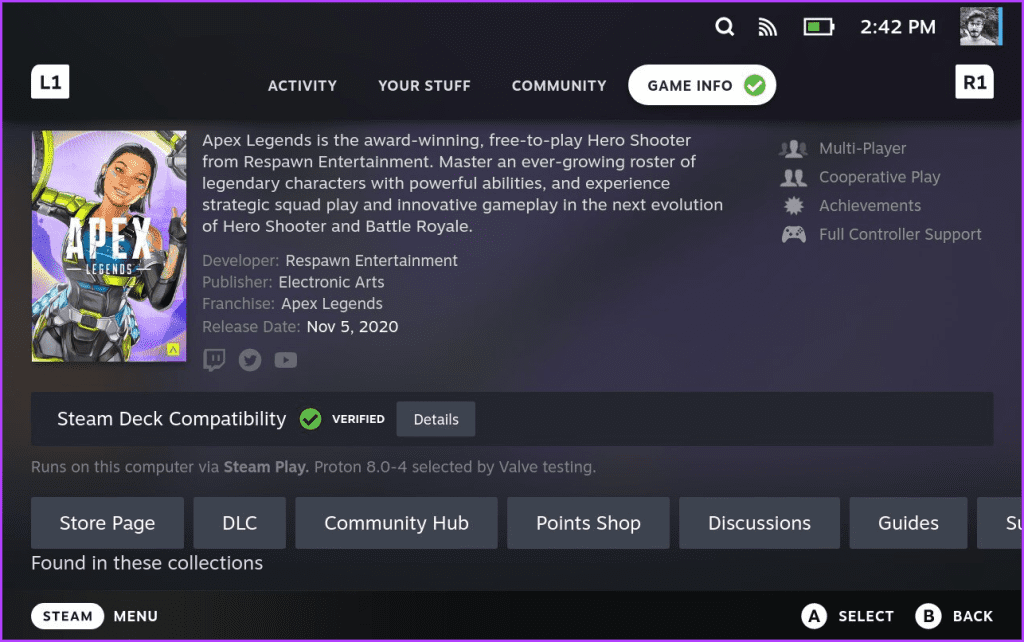
Omdat het Steam Deck geen geavanceerde hardware biedt, en Apex Legends ook geen lichtgewicht spel is, kun je niet echt geweldige prestaties verwachten. Dat gezegd hebbende, kun je met Steam Deck van Apex Legends genieten met een stabiele 60 FPS, op voorwaarde dat je wat aan de instellingen sleutelt. Daar komen we later in deze handleiding op terug, maar laten we eerst beginnen met het installeren van Apex Legends op je deck.
Apex Legends installeren en spelen op Steam Deck
Omdat Apex Legends beschikbaar is op de Steam-marktplaats, zou het installeren van de game geen gedoe moeten zijn. Zoals je misschien al weet, gebruikt Apex Legends echter Easy Anti Cheat of EAC om te beschermen tegen hackers. Het is een aparte module, die cruciaal is voor het lanceren van Apex Legends. Hier leest u hoe u het op uw Steam Deck installeert.
Stap 1: Houd de aan/uit-knop op je Steam Deck ingedrukt. Selecteer nu 'Overschakelen naar bureaublad' in de lijst met opties.
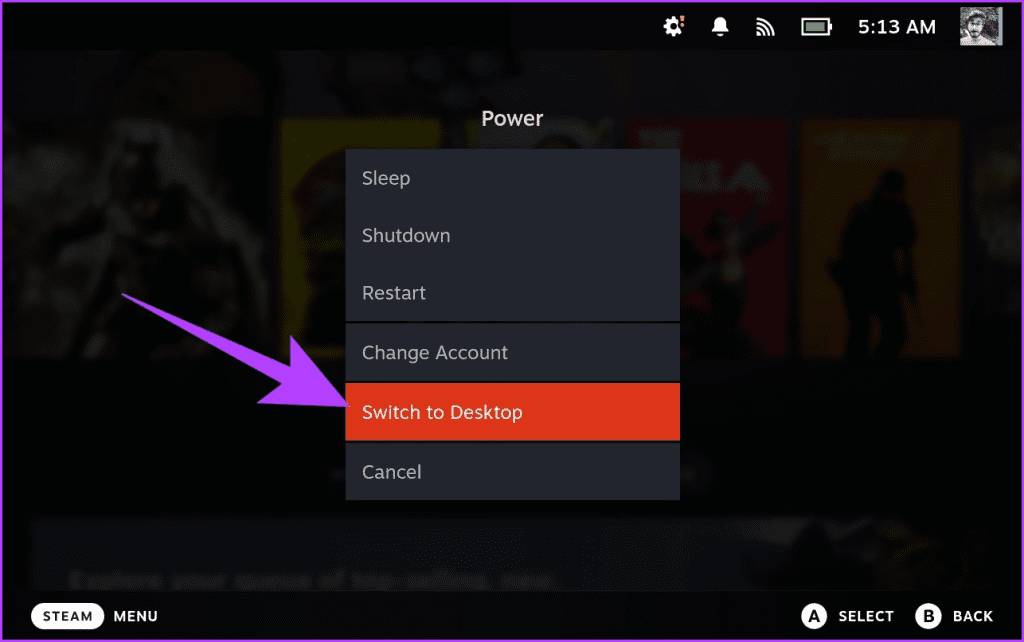
Stap 2 : Start in de Desktop-modus de Steam-app. Ga naar het tabblad Bibliotheek en zoek naar 'Proton EasyAntiCheat Runtime'. Klik op Installeren om het op je Steam Deck te installeren.
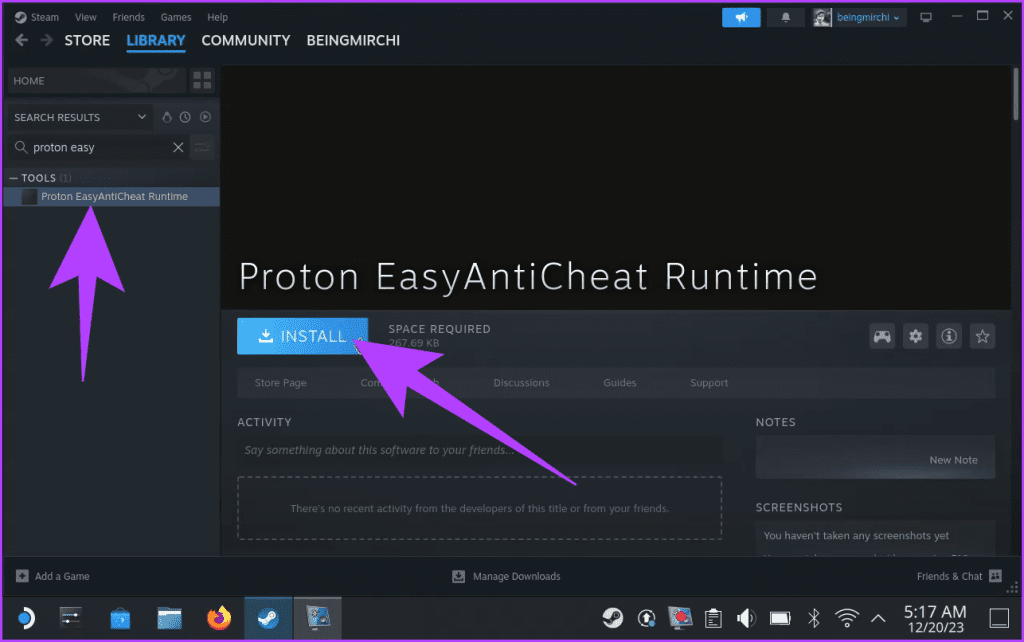
Stap 3 : Nu EAC op je Steam Deck is geïnstalleerd, kun je Apex Legends op je handheld installeren. Om dat te doen, schakelt u eerst over naar de Gaming-modus. Druk vervolgens op de Steam-knop op je deck en selecteer Store.
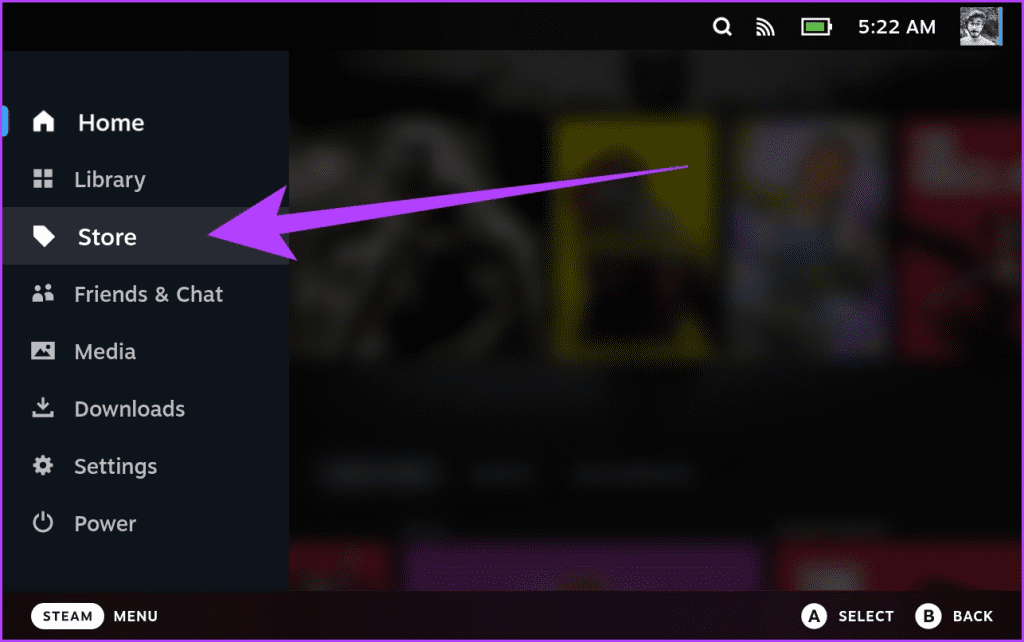
Stap 4 : Zoek nu in de Steam Store naar 'Apex Legends' en selecteer Installeren.
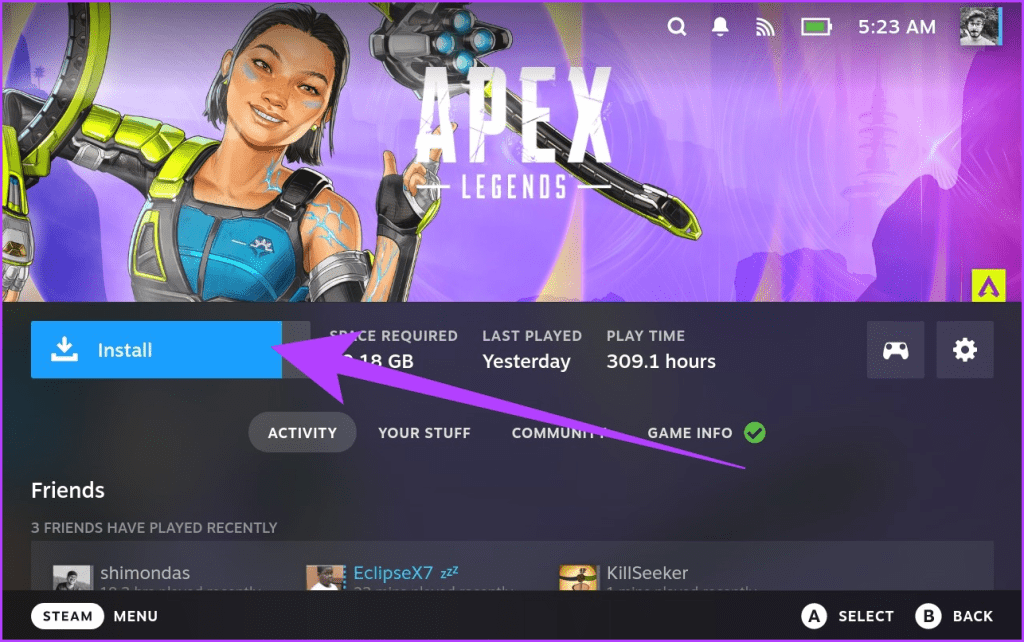
Stap 5 : Zodra het spel is gedownload, start u het. De game installeert eerst meerdere scripts voor DirectX, de EasyAntiCheat-service en meer. Nadat alle scripts zijn geïnstalleerd, start het spel normaal.
Stap 6 : Log nu in met uw EA-account. Klik op het onderste dialoogvenster om in te loggen, of tik op Registreren om een nieuw EA-account aan te maken.
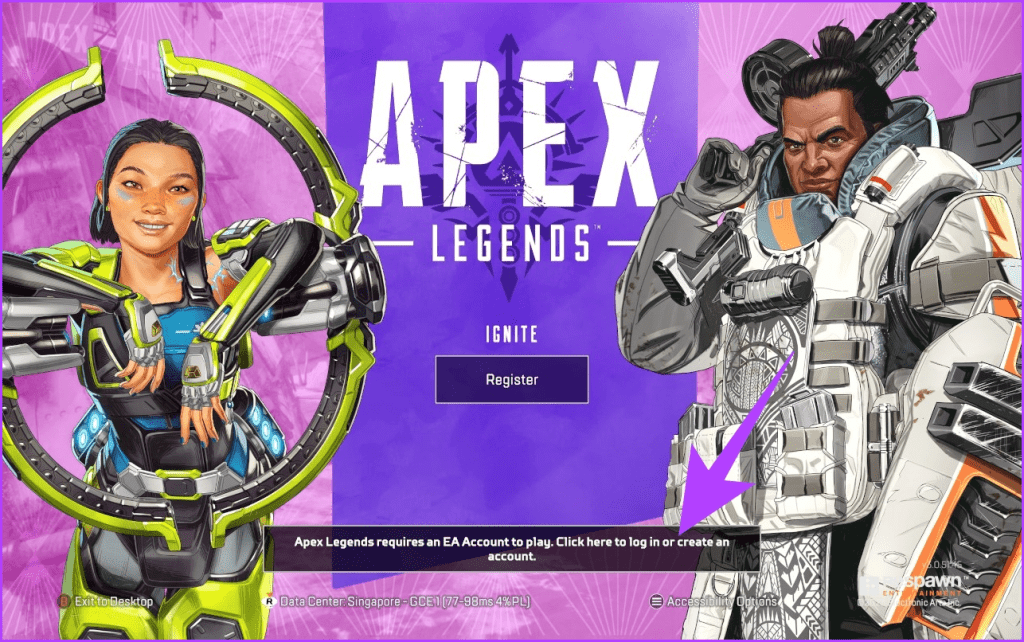
Stap 7 : Log in op uw EA-account en dat is alles. Als je klaar bent, kun je Apex Legends op je Steam Deck spelen.
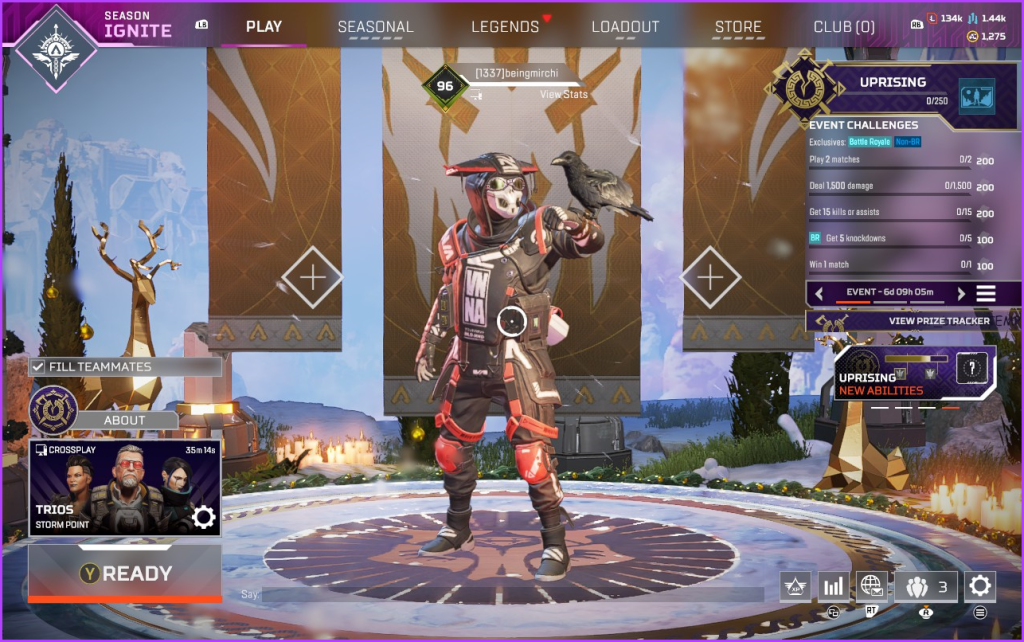
Aanbevolen instellingen voor Apex Legends op Steam Deck
Nu Apex Legends actief is, gaan we de instellingen aanpassen voor optimale prestaties en batterijduur. Om ze aan te passen, ga je naar Instellingen en schakel je over naar het tabblad Video.

Hier zijn de aanbevolen Apex Legends Steam Deck-instellingen
- Weergavemodus : volledig scherm
- Beeldverhouding : 16:10 (natief)
- Resolutie : 1280 x 800 (natief)
- Gezichtsveld (FOV): 80
- Schalen van FOV-mogelijkheden : uitgeschakeld
- Sprintweergave Schudden : minimaal
- V-Sync : uitgeschakeld
- Adaptieve resolutie FPS-doel : 60
- Adaptieve supersampling : ingeschakeld
- Textuurstreamingbudget : zeer hoog (6 GB VRAM)
- Textuurfiltering : bilineair
- Kwaliteit van omgevingsocclusie : gemiddeld
- Dekking van zonneschaduw : laag
- Detail zonneschaduw : laag
- Spotschaduwdetail : laag
- Volumetrische verlichting : uitgeschakeld
- Dynamische spotschaduwen : uitgeschakeld
- Modeldetail : medium
- Effectdetail : Laag
- Impactmarkeringen : laag
- Ragdolls : laag
Als je klaar bent met de wijzigingen, druk je op de 'Y'-toets op je Steam Deck om deze wijzigingen op te slaan en toe te passen. Afgezien daarvan is het vermeldenswaard dat Apex Legends nog steeds Proton gebruikt om op het Steam Deck te draaien. Daarom kunt u proberen Proton GE op uw Steam Deck te installeren en te gebruiken om te zien of dit uw prestaties verbetert.
Speel Apex Legends
En dat is het; je hebt Apex Legends met succes op je Steam Deck geïnstalleerd en geoptimaliseerd. Grijp nu je favoriete legende, duik in de spannende arena's en claim je rechtmatige plaats als kampioen. Apex Legends spelen op het Steam Deck biedt een unieke mix van draagbaarheid en competitieve actie.
Hoewel het niet zo intuïtief is als een toetsenbord en muis, bootst de controllerindeling van Steam Deck de gameplay op een console na, terwijl je wedstrijden vanuit je luie stoel kunt domineren. Dus ga je gang en verover de Apex Games op de draagbare krachtpatser die het Steam Deck is.